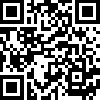2019年4月18日のアップデートで、クイックチャットに便利なホイール機能が追加されました。
ホイール機能を使えば従来のクイックチャットよりも簡単&素早くコミュニケーションができます。
使い方や設定方法を解説しますので、ぜひ活用してみてください!
\PUBG好きにオススメのゲーム/
ホイール機能の使い方
step
1チャットボタンを長押し
まずはチャットボタンを長押しします。
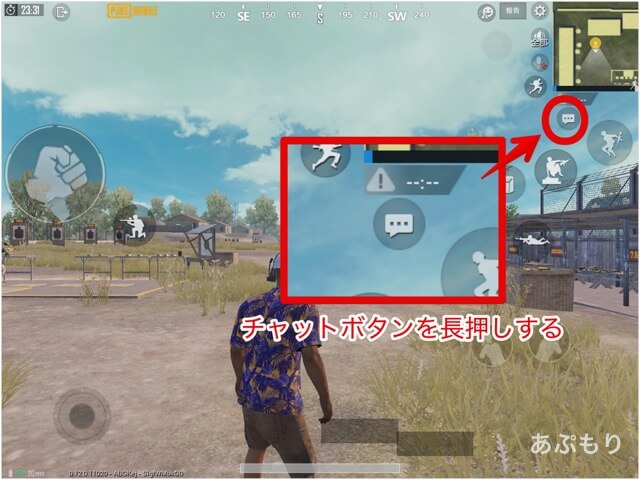
step
2そのままグルッと回転させる
長押しするとフリールックのようにぐるぐる回せるようになり、画面中央にクイックチャットボイスが円状に表示されます。

step
3使いたいチャットの方向で離す
使いたいボイスに向けてチャットボタンを離すと、クイックチャットが使えます。

8個まで登録できる
従来の「クイックチャットのアイコンをタップ」→「チャットを選択」よりも素早く会話できます。
ホイールには8個までボイスを登録できます。
- よく使うボイス
- 緊急性の高いボイス
上記を登録しておくことで、今までよりスムーズに仲間と連携がとれるはずです。
特に「前方に敵がいるぞ!」はチャットを選んでる間に敵に撃たれてしまうことも多いので、素早く使えるようになったのはありがたいですね。
ホイールの設定方法
step
1クイックチャットの設定画面を開く
クイックチャットの設定画面は「倉庫」メニューの中にあります。
倉庫画面の「人のアイコン」→「マイクのアイコン」とタップしていくと設定ができます。
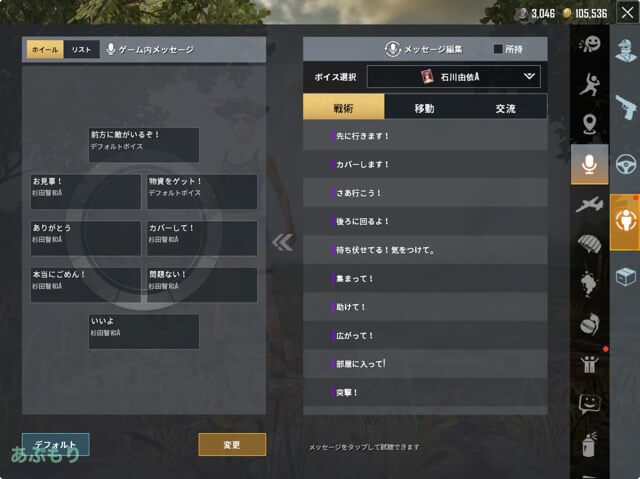
step
2「変更」ボタンをタップ
まずは左側「変更」ボタンをタップします。
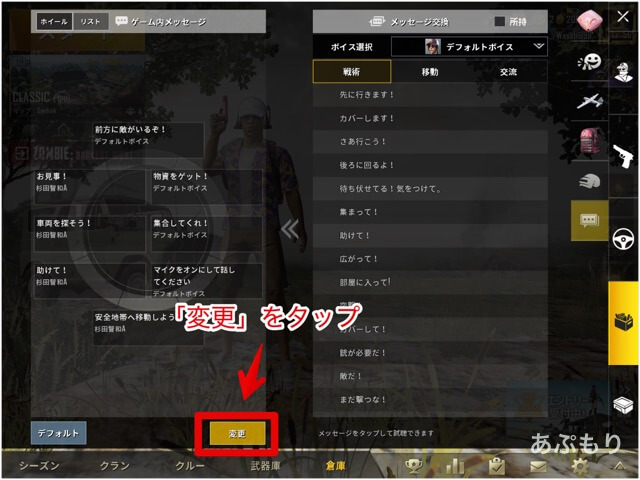
step
3「-」をタップして不要なボイスを削除
次にボイスを変更したい箇所の「-」ボタンをタップします。
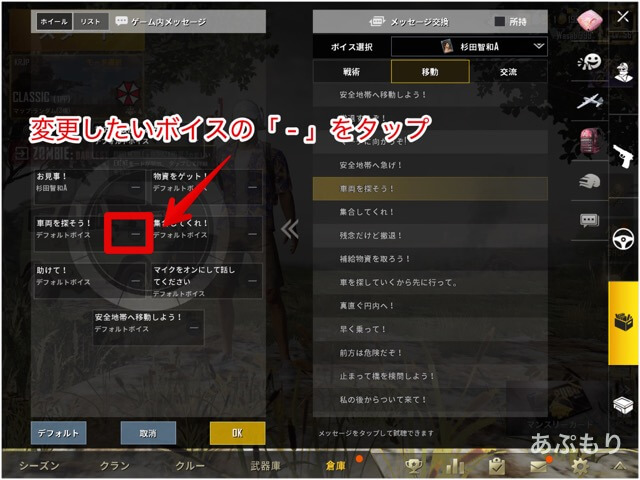
すると、ボイスを削除した箇所に「+」ボタンが表示されます。
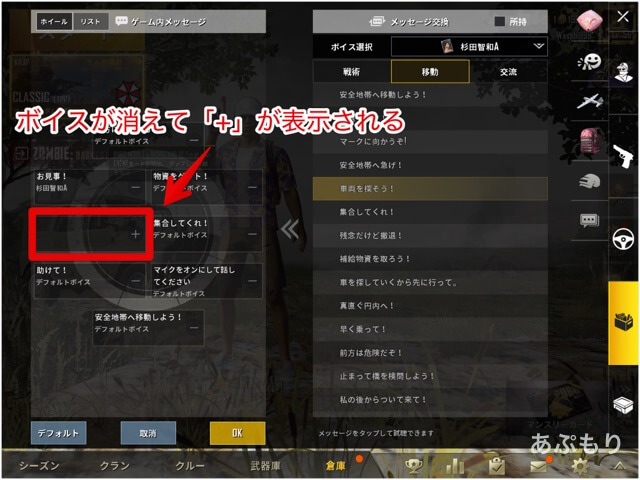
step
4追加したいボイスをタップ
さらに、画面右側のボイスの一覧から追加したいボイスを選んでタップします。
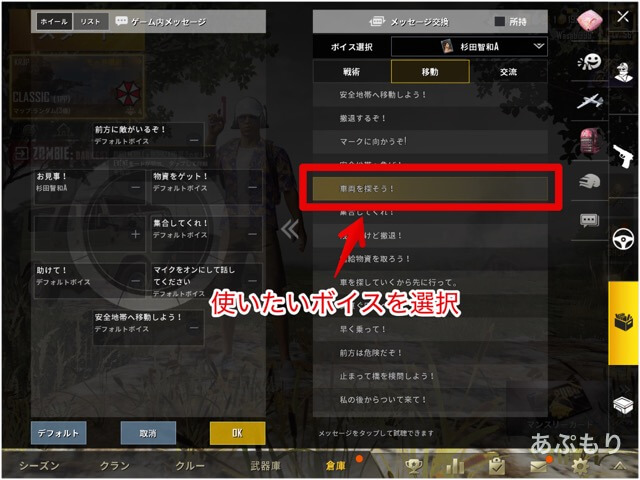
タップすると黄色くなります。
step
5「+」ボタンをタップして追加
そして、先ほどボイスを削除した箇所の「+」ボタンをタップします。
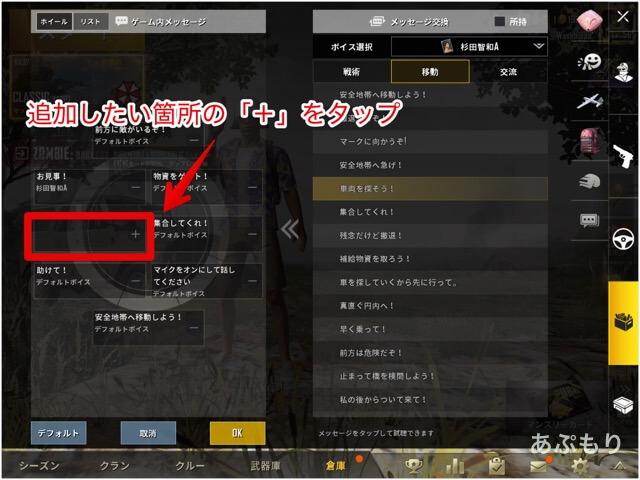
すると、タップした場所にボイスが追加されます。
これを繰り返してホイールに必要なボイスを登録していきます。
step
6最後に「OK」ボタンを押せば完了
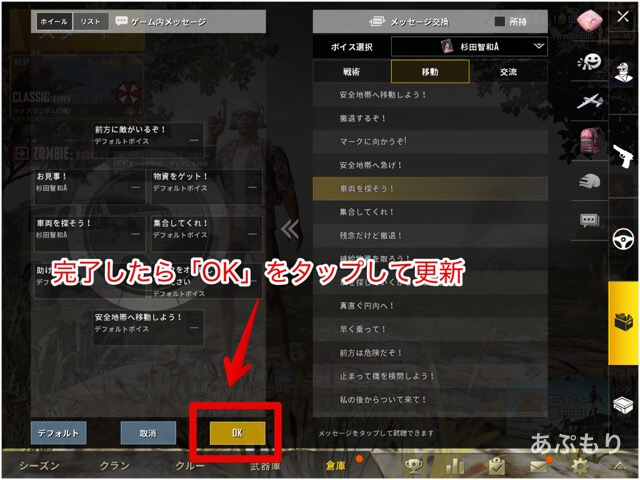
「OK」ボタンをタップすることで、ホイールの設定が更新されます。設定を変えたら忘れずにタップしましょう。
関連記事
PUBGモバイルの最新の声優情報やボイスの変更方法について紹介しています。
-

-
【PUBGモバイル】声優さん出演情報とボイスの変更方法
PUBGモバイルに人気声優さんのボイスが追加され、シンプルだったクイックチャットがめちゃ華やかになりました! この記事では、「出演声優さんの最新情報」と「ボイスの変更方法」をわかりやすくお伝えしていき ...
続きを見る
超期待の新作スマホゲーム

![]()
★事前登録キャンペーン中★
■『ブラウンダスト』の正式な後継作が登場!戦略が楽しめるアドベンチャーRPG!
■ハイエンド2Dグラフィックスの美しい世界で、ギミックに満ちたマップを探索!
■今事前登録すると「1600ダイヤ」「★5キャラクター」など豪華特典がもらえる!
\\ 事前登録で豪華報酬ゲット //
おすすめ記事
PUBGみたいなオープンワールド系アプリ
-

-
自由に動けるゲームをガチ厳選!自由度の高いオープンワールドアプリやるならコレ
オープンワールドを自由に動き回れるゲームって、本当に自分がその世界にいるかのような没入感があってワクワクしますよね! オープンワールドといっても、のんびり生活系、MMORPG、FPS、ゾンビサバイバル ...
続きを見る